Windows 10'da Minecraft Kilitlenme Sorunlarını Düzeltmenin 10 Yolu
Yayınlanan: 2019-07-29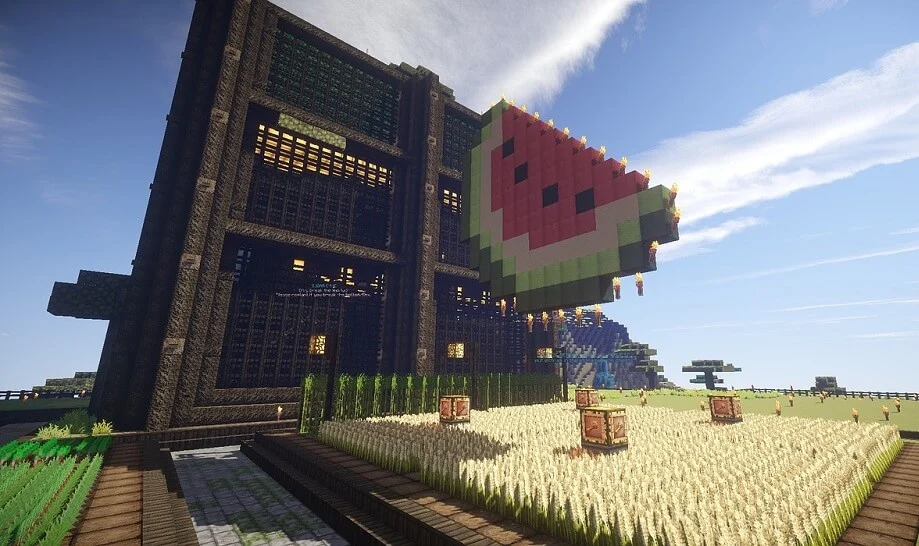
Minecraft Çökme Sorunlarını Düzeltin: Çalışırken veya yoğun bir işle ilgili oturumdan sonra yaptığınız ilk şey, müzik dinleyerek, video izleyerek veya bazı insanlar oyun oynamayı tercih ederek zihninizi rahatlatmaktır. Oyun oynamanın en iyi yanı, zihninizi tazelemesi ve sizi sakinleştirmesidir. Windows 10 PC'nizde istediğiniz zaman ve istediğiniz yerde kolayca bir dizi oyun oynayabilirsiniz. Windows 10'da bulunan birçok oyunu Microsoft Store'dan indirebilirsiniz. Bu tür popüler oyunlardan biri de geçmişte çok popülerlik kazanmış olan Minecraft'tır.
Minecraft: Minecraft, İsveçli oyun geliştiricisi Markus Persson tarafından geliştirilen bir sandbox oyunudur. Piyasada birçok oyun olmasına rağmen, bu oyun tüm yaş grupları için uygun olduğu için ve ayrıca kullanıcıların kendi dünyalarını inşa etmelerine izin verdiği için ve bu da 3D prosedürel olarak oluşturulmuş dünyada olduğu için çok popülerlik kazandı. Kendi dünyalarını inşa etmek çok fazla yaratıcılık gerektirir ve bu, oyunun her yaştan insanı kendine çeken en önemli yönüdür. İşte bu yüzden bu oyun hiç kimseyi şaşırtmayan en çok oynanan oyunlar arasında yer alıyor.
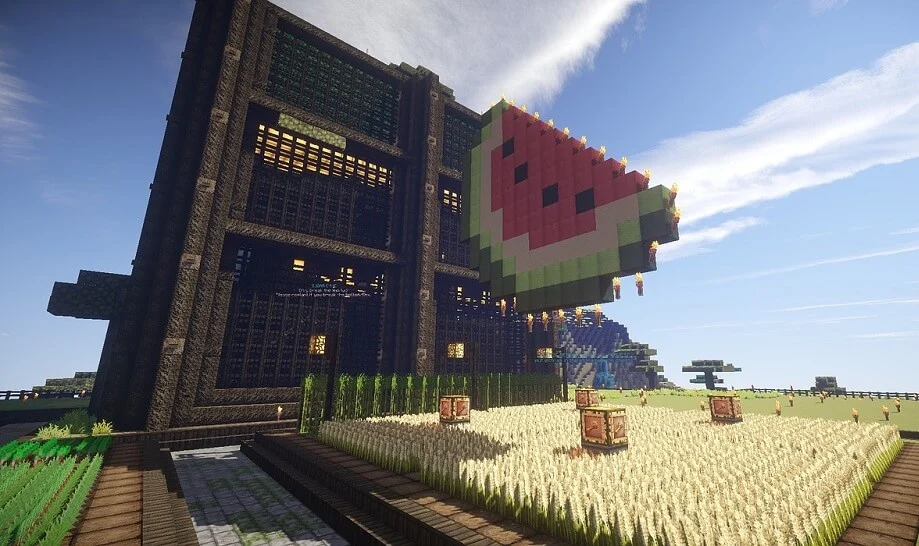
Oyun içi modüllerinin çoğu, oyuncuların yeni oyun mekaniği, öğeler, dokular ve varlıklar oluşturmak için oyunu modlarla değiştirmesine izin veren JAVA teknolojisine bağlı olduğundan, geliştirme aşamasına gelindiğinde büyük ölçüde Java programlama diline dayanmaktadır. . Artık bunun çok popüler bir oyun olduğunun ve çalışmak için çok fazla teknoloji gerektirdiğinin farkında olduğunuza göre, oyunda da bazı hatalar ve sorunlar olması gerektiği aşikar. Bu kadar büyük bir hayran kitlesi ile her şeyi sürdürmek Microsoft gibi büyük bir şirket için bile zor bir iştir. Temel olarak Minecraft çökmesi, çok sayıda kullanıcının karşılaştığı çok yaygın bir sorundur. Bazen, uygulamanın kendi hatasından kaynaklanırken, diğer zamanlarda sorun PC'nizde olabilir.
Minecraft'ın çökmesinin arkasında aşağıdakiler gibi birçok neden var:
- Yanlışlıkla F3 + C tuşlarına basıyor olabilirsiniz, çünkü bu tuşlara basmak hata ayıklama için kilitlenmeyi manuel olarak tetikler
- Oyunun çökmesine neden olan ağır işlemler nedeniyle yeterli işlem gücü yok
- Üçüncü Taraf Modlar, Oyun ile çakışabilir
- Grafik Kartı ile ilgili donanım sorunları
- Oyun bilgisayarı minimum gereksinimi
- Minecraft ile çakışan antivirüs
- Oyunu çalıştırmak için RAM yetersiz
- Bazı oyun dosyaları bozulabilir
- Güncel olmayan veya eksik grafik kartı sürücüsü
- Oyundaki hatalar
Oyun veya PC'nizle ilgili sorunlardan herhangi biriyle karşılaşırsanız, çoğu kolayca çözülebileceğinden endişelenmeyin. O halde zaman kaybetmeden, aşağıda listelenen sorun giderme kılavuzunun yardımıyla Windows 10'da Minecraft Çökme Sorunlarını Nasıl Onaracağınızı görelim.
İçindekiler
- Minecraft'ın Kilitlenme Sorunlarını Düzeltmenin 10 Yolu
- Yöntem 1: Bilgisayarınızı Yeniden Başlatın
- Yöntem 2: Windows'u Güncelleyin
- Yöntem 3: Minecraft'ı Güncelle
- Yöntem 4: Grafik Sürücülerini Güncelleyin
- Yöntem 5: Güncellemeleri Geri Al
- Yöntem 6: Java'nın kurulu olup olmadığını kontrol edin
- Yöntem 7: Java'yı Güncelle
- Yöntem 8: Sistem Dosyası Denetleyicisi (SFC) Taramasını Çalıştırın
- Yöntem 9: Minecraft için Vertex Tampon Nesnelerini Devre Dışı Bırak
- Yöntem 10: Minecraft'ı Yeniden Yükleyin
Minecraft'ın Kilitlenme Sorunlarını Düzeltmenin 10 Yolu
Bir şeyler ters giderse diye bir geri yükleme noktası oluşturduğunuzdan emin olun.
Aşağıda Minecraft'ın kilitlenme sorunlarını çözmek için çeşitli yöntemler bulunmaktadır. Sorunun nedenini zaten biliyorsanız, çözüme karşılık gelen yöntemi doğrudan deneyebilirsiniz, aksi takdirde sorun çözülene kadar her çözümü tek tek denemeniz gerekir.
Yöntem 1: Bilgisayarınızı Yeniden Başlatın
Bu, herhangi bir çökme sorunu yaşadığınızda izlemeniz gereken en temel sorun giderme adımıdır. Her zaman bilgisayarınızı yeniden başlatmayı denemelisiniz, böylece herhangi bir sorun, yazılım, donanım vb. sistemle çakışırsa, büyük olasılıkla, yeniden başlatmanın ardından çalışmayacaktır ve bu, sorunu otomatik olarak çözebilir.
Bilgisayarı yeniden başlatmak için aşağıdaki adımları izleyin:
1. Başlat Menüsüne tıklayın ve ardından sol alt köşede bulunan Güç düğmesine tıklayın.
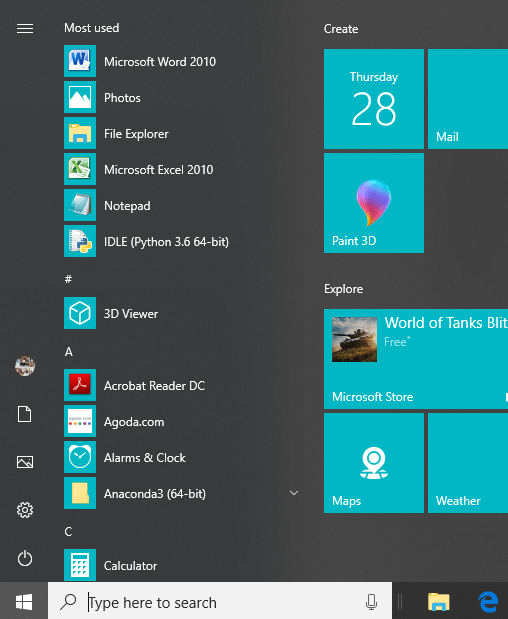
2. Yeniden Başlat'a tıklayın, bilgisayarınız kendini yeniden başlatacaktır.
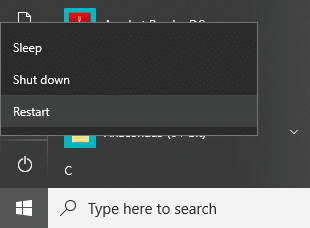
Bilgisayar yeniden başladıktan sonra tekrar Minecraft'ı başlatmayı deneyin ve probleminizin çözülüp çözülmediğini kontrol edin.
Yöntem 2: Windows'u Güncelleyin
Microsoft, zaman zaman Windows güncellemeleri yayınladı ve hangi güncellemenin sisteminizi bozabileceğini asla bilemezsiniz. Bu nedenle, bilgisayarınızda Minecraft'ın çökme sorununa neden olan bazı önemli güncellemeler eksik olabilir. Pencereleri güncelleyerek sorununuz çözülebilir.
1.Ayarları açmak için Windows Tuşu + I tuşlarına basın ve ardından “ Güncelleme ve Güvenlik ” simgesine tıklayın.
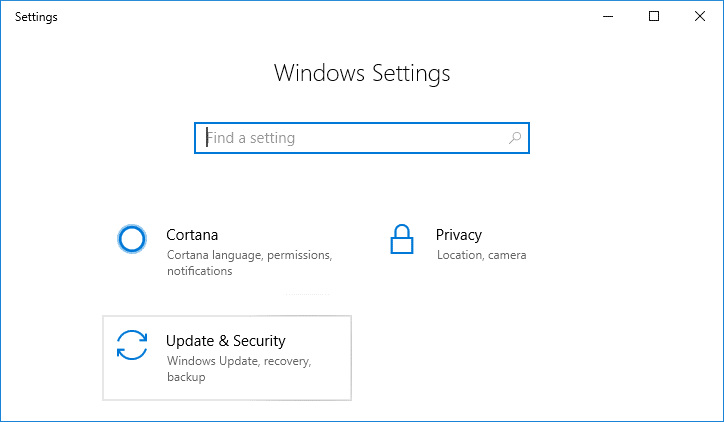
2. Şimdi sol pencere bölmesinden Windows Update'i seçtiğinizden emin olun.
3.Sonra, “ Güncellemeleri kontrol et ” düğmesine tıklayın ve Windows'un bekleyen güncellemeleri indirip yüklemesine izin verin.
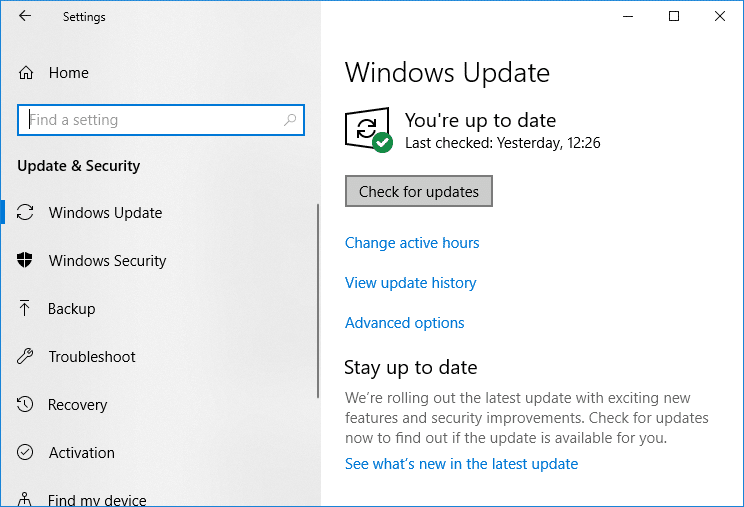
4. Aşağıdaki ekran, indirilebilecek güncellemelerle birlikte görünecektir.
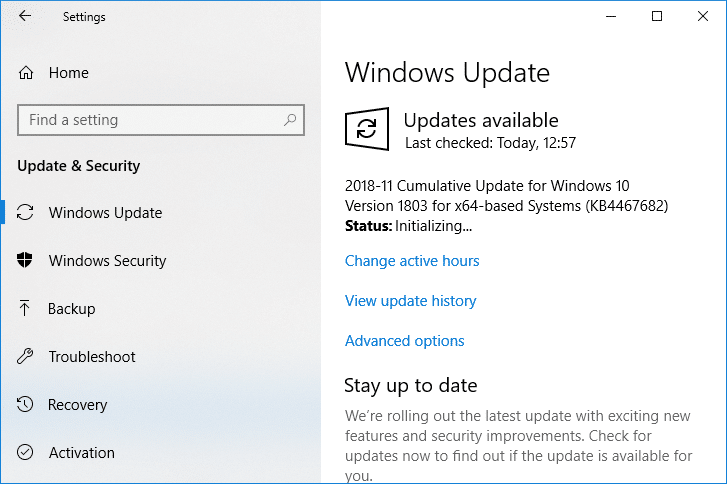
Bekleyen güncellemeleri indirip yükleyin ve bittiğinde bilgisayarınız güncel olacaktır. Şimdi Windows 10'da Minecraft kilitlenme sorununu çözüp çözemeyeceğinizi kontrol edin.
Yöntem 3: Minecraft'ı Güncelle
Yukarıdaki yöntem yardımcı olmadıysa, endişelenmeyin çünkü Minecraft'ı güncellemeye çalışacağınız bu yöntemi deneyebilirsiniz. Minecraft için bekleyen güncellemeler varsa, bunları mümkün olan en kısa sürede yüklemeniz gerekir. Çünkü yeni güncellemeler her zaman sorununuzu çözebilecek iyileştirmeler, hata düzeltmeleri, yamalar vb.
Minecraft'ı güncellemek için aşağıdaki adımları izleyin:
1. Windows Arama çubuğunu kullanarak arayarak Microsoft Mağazasını açın.
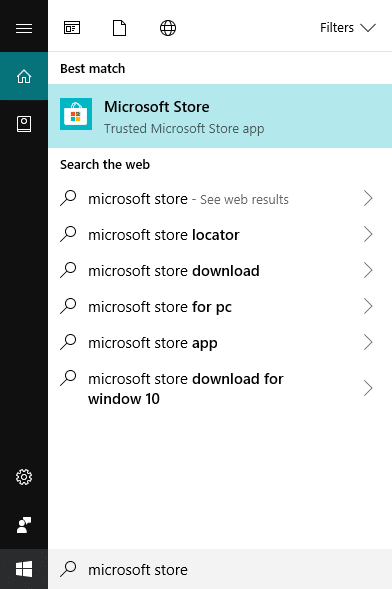
2.Microsoft Store'u açmak için klavyenizdeki enter tuşuna basın.
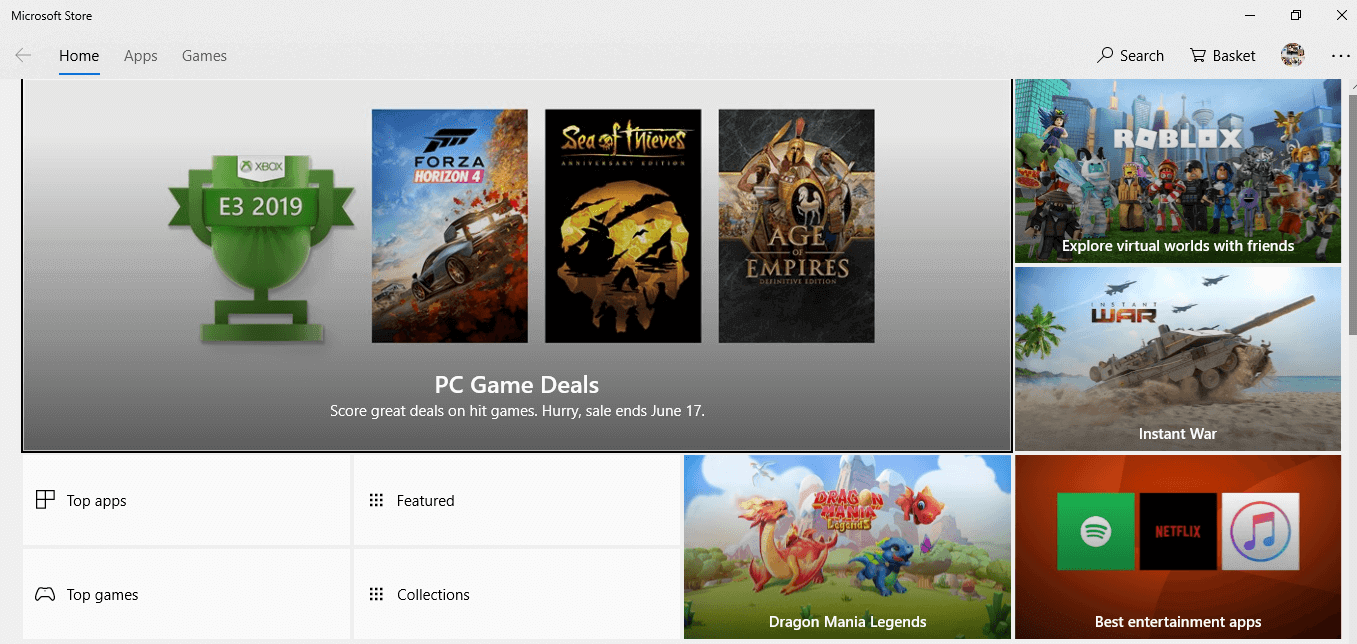
3. Sağ üst köşede bulunan üç noktaya tıklayın.
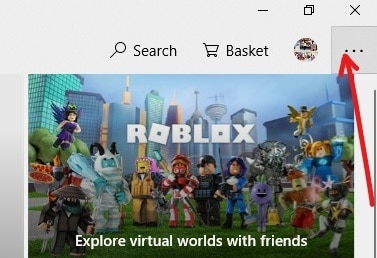
4. İndirilenler ve güncellemeler'e tıklamanız gereken yerden yeni bir bağlam menüsü açılacaktır.
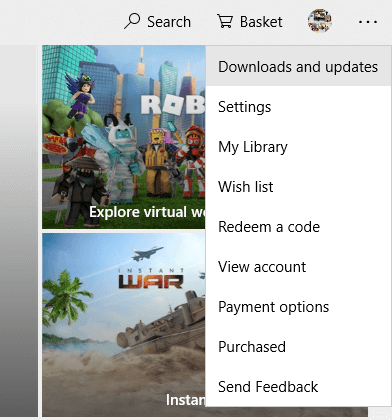
5. Sağ üst köşede bulunan Güncellemeleri al düğmesine tıklayın.
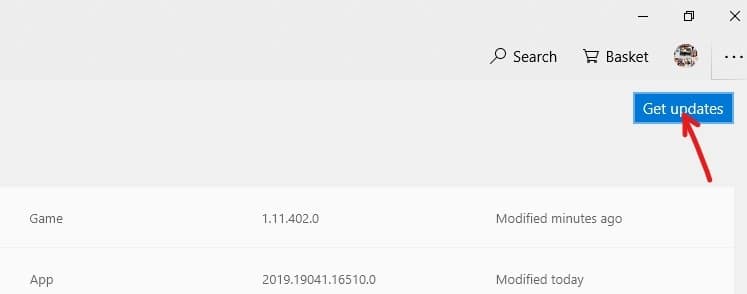
6. Herhangi bir güncelleme varsa, Windows bunu otomatik olarak yükleyecektir.
7.Güncelleme yüklendikten sonra , Windows 10'da Minecraft kilitlenme sorununu çözüp çözemediğinizi tekrar kontrol edin.
Yöntem 4: Grafik Sürücülerini Güncelleyin
Minecraft çökme sorununun en temel nedeni, güncel olmayan, uyumsuz veya bozuk grafik kartı sürücüleridir. Bu nedenle, sorunu çözmek için aşağıdaki adımları izleyerek grafik sürücülerini güncellemeniz gerekir:
1. Windows Arama çubuğuna aygıt yöneticisi yazın.
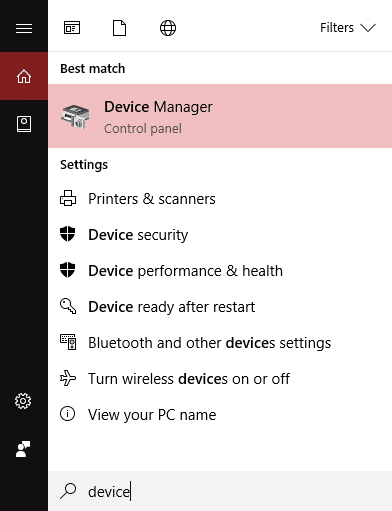
2.Aygıt Yöneticisi iletişim kutusunu açmak için Enter düğmesine basın.
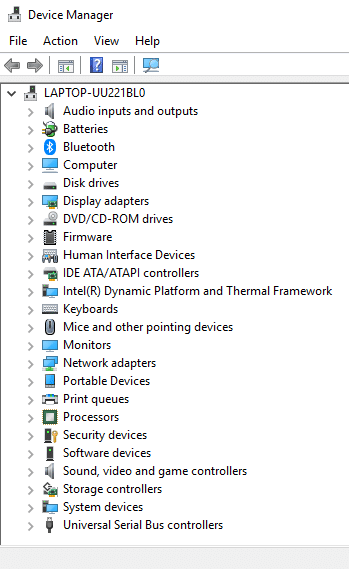
3. Genişletmek için Görüntü bağdaştırıcılarına tıklayın.
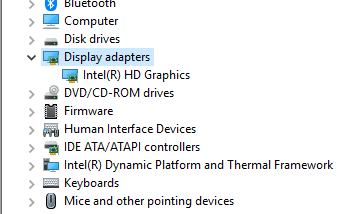
4. Grafik kartınıza sağ tıklayın ve Sürücüyü güncelle'yi seçin.
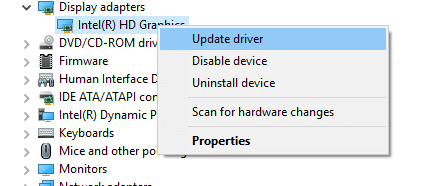
5. Güncellenmiş sürücü yazılımı için otomatik olarak Ara'ya tıklayın.
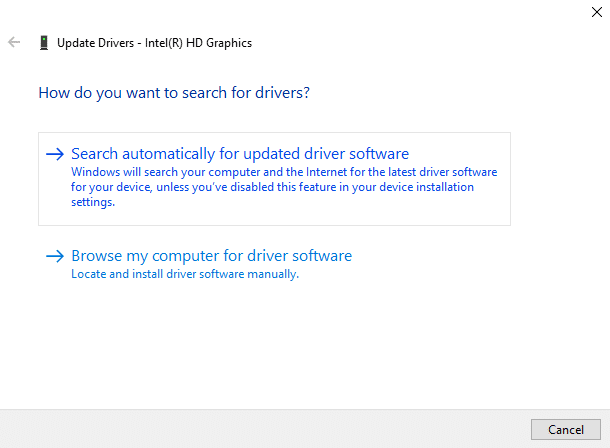
6. Herhangi bir güncelleme varsa, Windows güncellemeyi otomatik olarak indirecek ve kuracaktır. İşlemin tamamlanmasını bekleyin.
7.İşlem tamamlandıktan sonra ekrandaki talimatları izleyin ve bilgisayarınızı yeniden başlatın.
Bu kılavuzu izleyerek Grafik Kartı sürücünüzü manuel olarak da güncelleyebilirsiniz.
Yöntem 5: Güncellemeleri Geri Al
Bazen güncellemeler yarardan çok zarar verir ve Minecraft veya bazı aygıt sürücülerinde durum böyle olabilir. Olan şu ki, güncelleme işlemi sırasında sürücüler bozulabilir veya Minecraft dosyaları da bozulabilir. Bu nedenle, güncellemeleri kaldırarak Minecraft çökme sorununu çözebilirsiniz.
1.Ayarları açmak için Windows Tuşu + I tuşlarına basın ve ardından “ Güncelleme ve Güvenlik ” simgesine tıklayın.

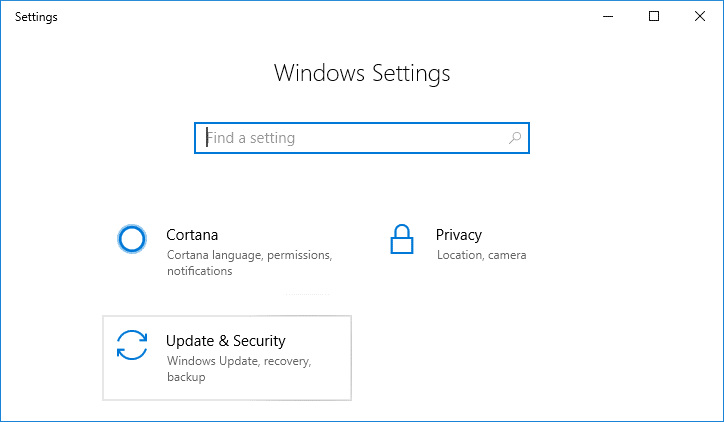
2. Şimdi sol pencere bölmesinden Windows Update'i seçtiğinizden emin olun.
3. Şimdi Windows Update altında Güncelleme geçmişini görüntüle seçeneğine tıklayın.
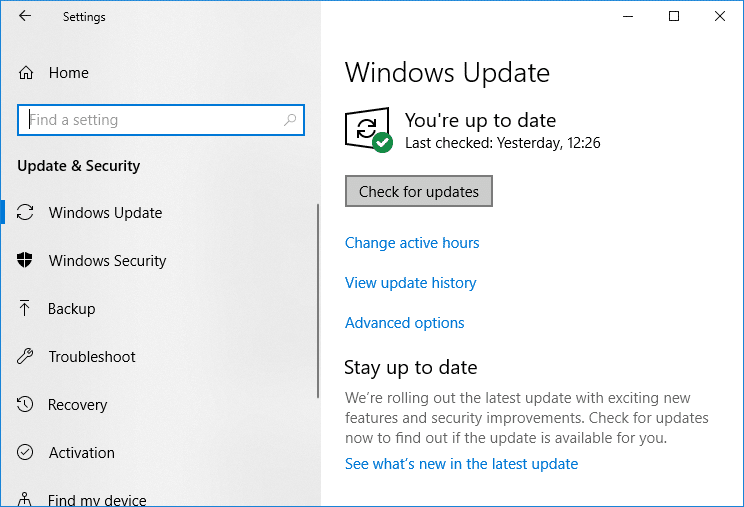
4. Ardından, Güncelleme geçmişini görüntüle başlığı altındaki Güncellemeleri kaldır'a tıklayın .
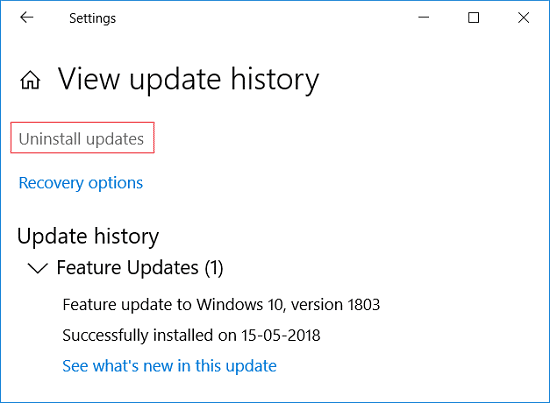
5. En son güncellemeye sağ tıklayın (listeyi tarihe göre sıralayabilirsiniz) ve Kaldır'ı seçin.

6. En son güncellemeniz kaldırıldığında, bilgisayarınızı yeniden başlatın.
Bilgisayarınız yeniden başlatıldıktan sonra Minecraft'ı tekrar oynayın ve Windows 10'da Minecraft çökme sorununu çözebilirsiniz.
Yöntem 6: Java'nın kurulu olup olmadığını kontrol edin
Minecraft, işlevinin çoğu için Java'ya bağlı olduğundan, Java'nın PC'nizde yüklü olması zorunludur. Java'nız yoksa, yapmanız gereken ilk şey Java'nın en son sürümünü yüklemektir.
Bu nedenle, sisteminizde Java kurulu olup olmadığını kontrol etmek için aşağıdaki adımları izleyin:
1. Windows Arama'ya cmd yazın, ardından Komut İstemi'ne sağ tıklayın ve Yönetici olarak çalıştır'ı seçin.
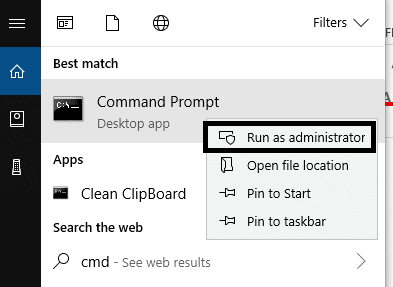
2. Aşağıdaki komutu cmd'ye yazın ve Enter'a basın:
java sürümü
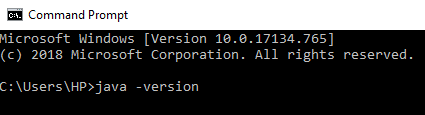
3. Enter'a bastığınızda komut yürütülecek ve şöyle bir şey göreceksiniz:
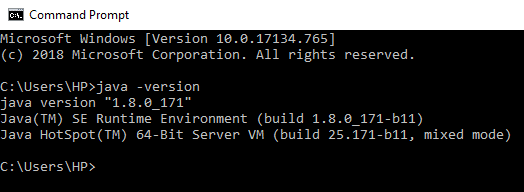
4. Sonuç olarak herhangi bir Java sürümü görüntüleniyorsa, sisteminizde Java yüklü demektir.
5.Ancak sürüm görüntülenmezse, aşağıdaki hata mesajını görürsünüz: 'java' dahili veya harici komut, çalıştırılabilir program veya toplu iş dosyası olarak tanınmıyor.
Eğer bilgisayarınızda java kurulu değilse aşağıdaki adımları takip ederek java kurmanız gerekmektedir:
1.Java'nın resmi web sitesine gidin ve Java'yı İndir'e tıklayın.
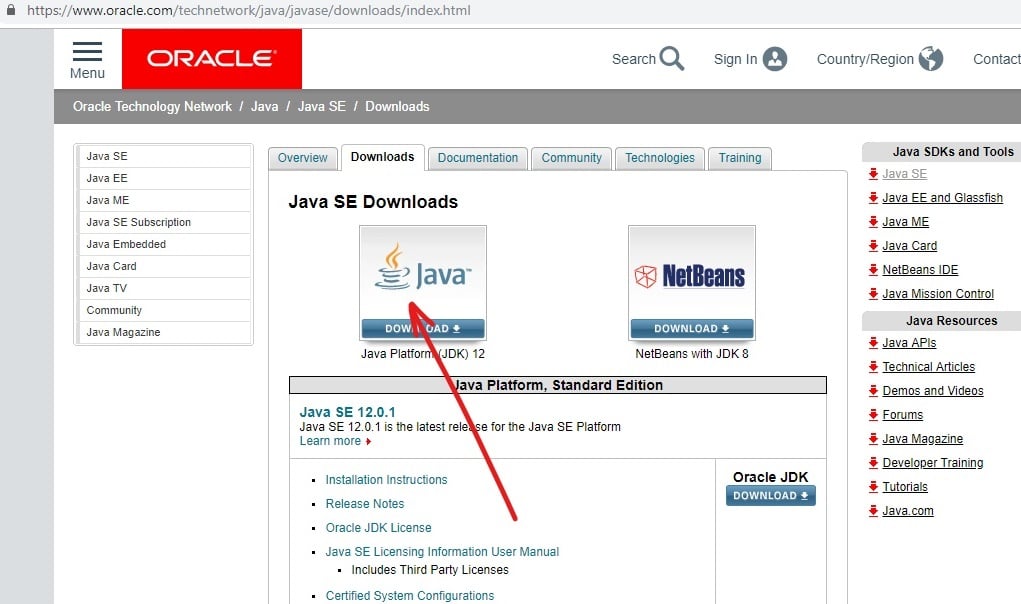
2.Şimdi Java'yı kurmak istediğiniz işletim sisteminin yanındaki İndir'e tıklayın.
Not: Bizim durumumuzda java'yı Windows 10 64-bit bilgisayara kurmak istiyoruz.
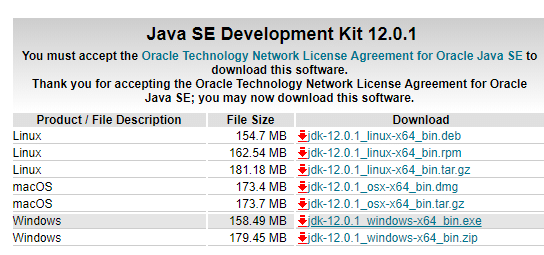
3.Java SE bilgisayarınıza indirilmeye başlayacaktır.
4.İndirme işlemi tamamlandıktan sonra, dosyayı çıkarın ve ekrandaki talimatları izleyerek Java'yı bilgisayarınıza yükleyin.
Java yüklendikten sonra Minecraft'ın çökmeye devam edip etmediğini veya probleminizin çözülüp çözülmediğini kontrol edin.
Yöntem 7: Java'yı Güncelle
Minecraft'ın sık sık çökmesi için başka bir olasılık, sisteminize Java'nın eski bir sürümünün yüklenmiş olması olabilir. Böylece Java'nızı mevcut en son sürüme güncelleyerek bu sorunu çözebilirsiniz.
1. Windows arama çubuğunu kullanarak Java'yı arayarak Configure Java'yı açın.
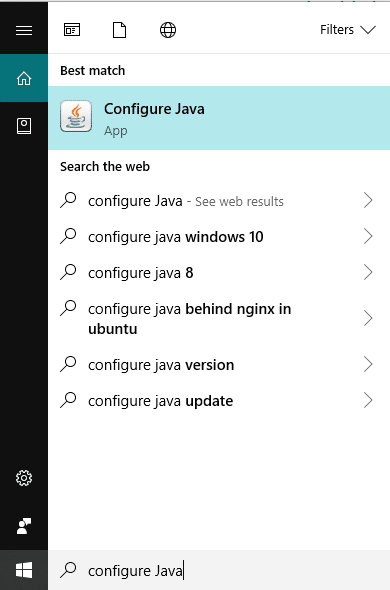
2. Aramanızın en üst kısmındaki enter düğmesine basın ve Java Denetim Masası iletişim kutusu açılacaktır.
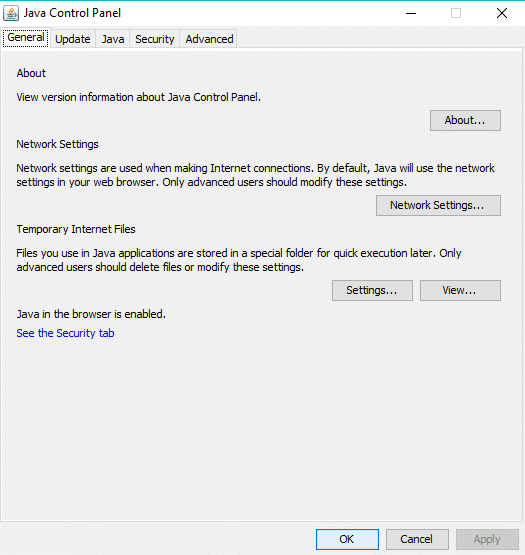
3.Şimdi Java Denetim Masası altındaki Güncelle sekmesine geçin.
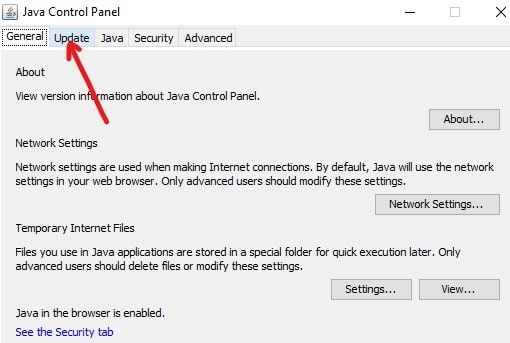
4. Güncelleme sekmesine girdikten sonra şöyle bir şey göreceksiniz:
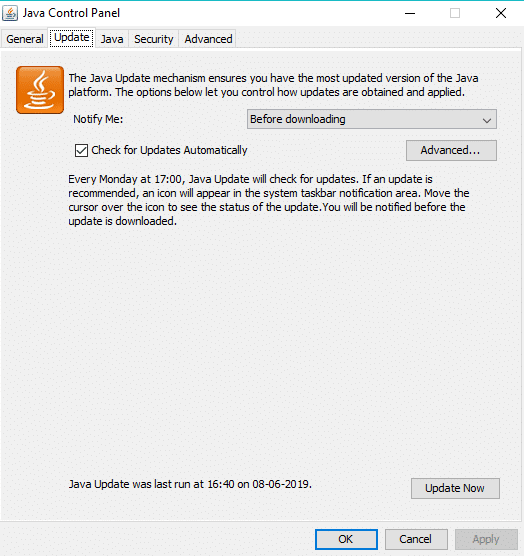
5. Herhangi bir güncelleme olup olmadığını kontrol etmek için alttaki Şimdi Güncelle düğmesine tıklamanız gerekir.
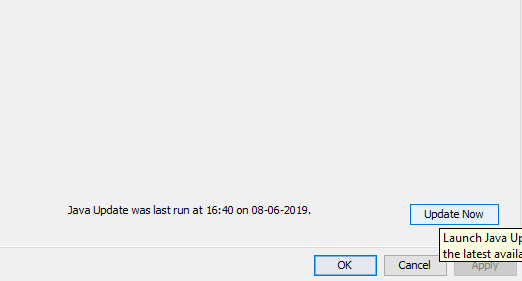
6.Eğer bekleyen güncellemeler varsa aşağıdaki ekran açılacaktır.
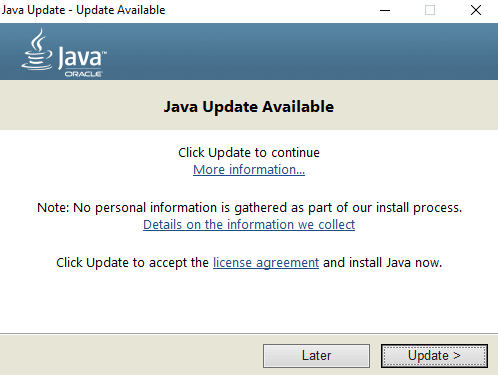
7.Yukarıdaki ekranı görürseniz, Java sürümünüzü güncellemek için Güncelle düğmesine tıklayın .
Java güncellemesi bittiğinde, Minecraft'ı çalıştırın ve Windows 10'da Minecraft kilitlenme sorununu çözüp çözemeyeceğinize bakın.
Yöntem 8: Sistem Dosyası Denetleyicisi (SFC) Taramasını Çalıştırın
Bazı bozuk sistem dosyası veya bileşenleri nedeniyle Minecraft çökme sorunuyla karşı karşıya olabilirsiniz. Şimdi Sistem Dosyası Denetleyicisi (SFC), Microsoft Windows'ta bozuk dosyayı tarayan ve Windows'ta sıkıştırılmış bir klasörde bulunan dosyaların önbelleğe alınmış bir kopyasıyla değiştiren bir yardımcı programdır. SFC taramasını çalıştırmak için aşağıdaki adımları izleyin.
1. Başlat menüsünü açın veya Windows tuşuna basın.
2.CMD yazın, ardından Komut İstemi'ne sağ tıklayın ve Yönetici Olarak Çalıştır'ı seçin.
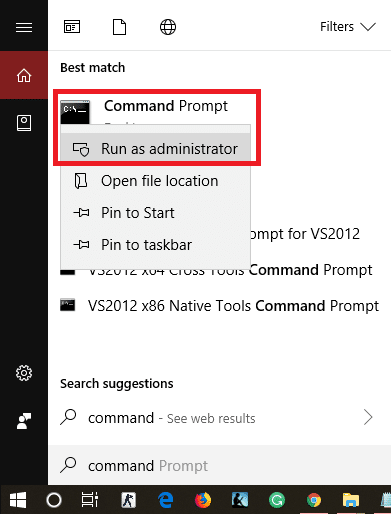
3. SFC taramasını çalıştırmak için sfc/scannow yazın ve Enter'a basın.
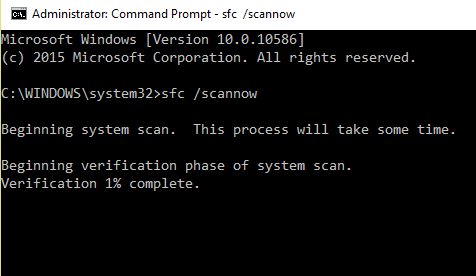
Not: Yukarıdaki komutlar başarısız olursa şunu deneyin: sfc /scannow /offbootdir=c:\ /offwindir=c:\windows
4. Değişiklikleri kaydetmek için bilgisayarı yeniden başlatın .
SFC taraması biraz zaman alacak ve bilgisayarı yeniden başlattıktan sonra Minecraft'ı tekrar oynamayı deneyin. Bu sefer Minecraft'ı düzeltebilmelisiniz, çökme sorunu devam ediyor.
Yöntem 9: Minecraft için Vertex Tampon Nesnelerini Devre Dışı Bırak
Minecraft oyununuz için VBO'ları (Vertex Buffer Objects) etkinleştirdiyseniz, bu da çökme sorununa neden olabilir. Vertex Buffer Objects (VBO), anında olmayan modda işleme için köşe verilerini video cihazına yüklemenize izin veren bir OpenGL özelliğidir. Şimdi VBO'ları kapatmak için aşağıda tartışılan iki seçenek var:
Minecraft Ayarlarında VBO'ları kapatın
1. Bilgisayarınızda Minecraft'ı ve ardından Ayarlar'ı açın.
2. Ayarlar'dan Video Ayarları'nı seçin.
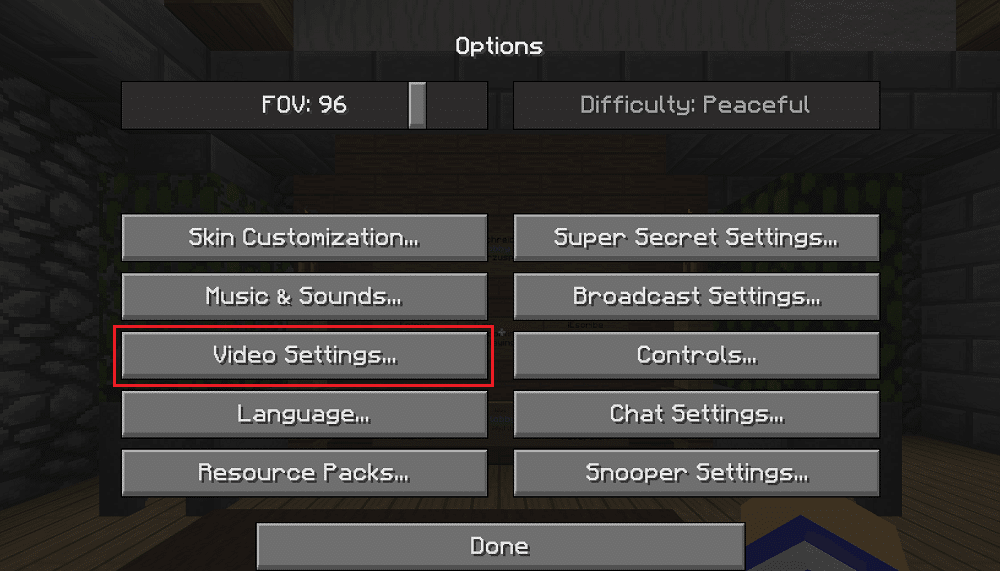
3.Video Ayarları altında “ VBO'ları kullan ” ayarını göreceksiniz.
4. Aşağıdaki gibi görünmesi için kapalı olduğundan emin olun:
VBO'ları kullanın: KAPALI
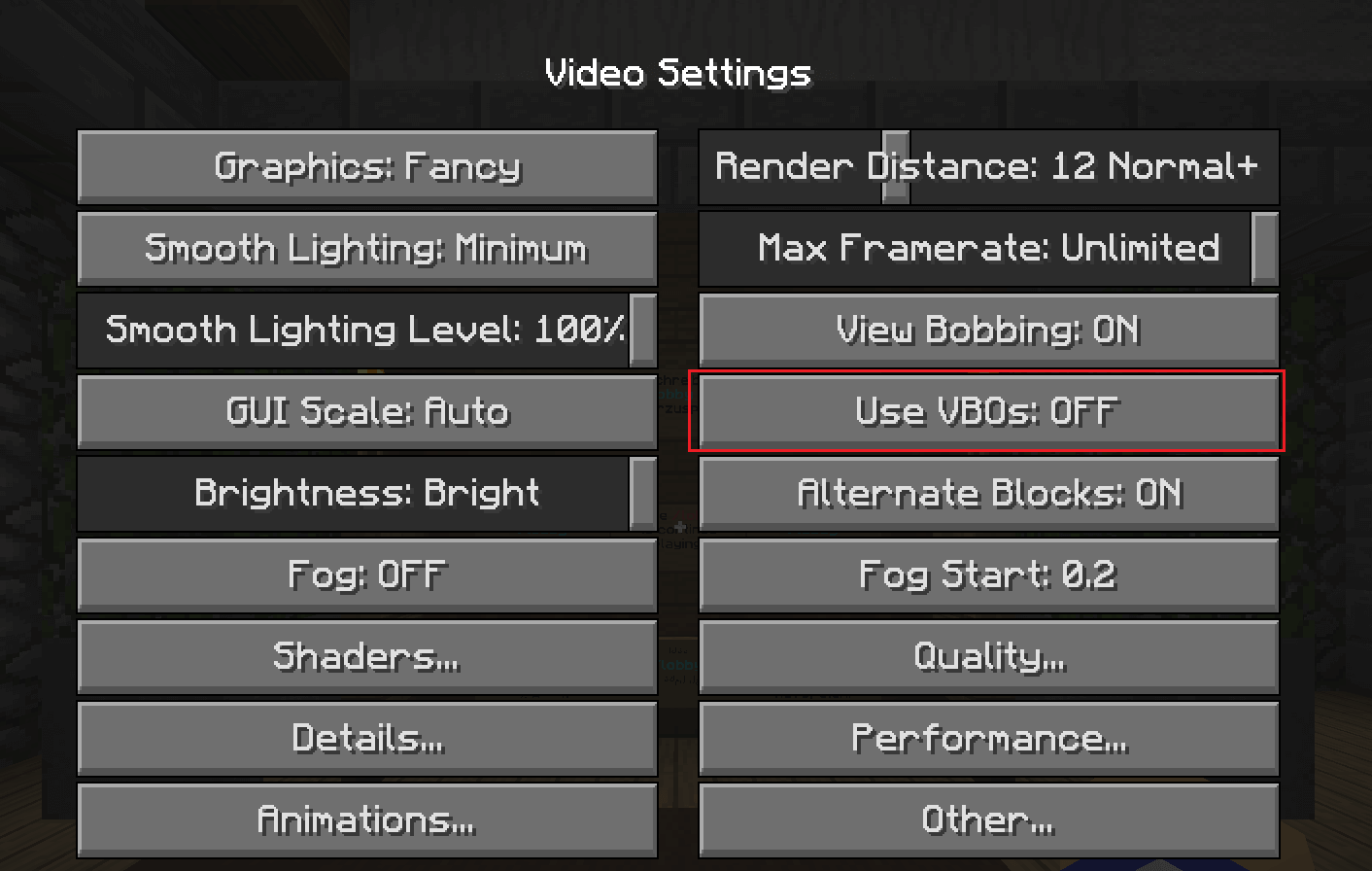
5. Değişiklikleri kaydetmek için bilgisayarınızı yeniden başlatın ve oyununuzu yeniden açın.
Minicraft Yapılandırma dosyasındaki VBO'ları kapatın
Minecraft'ın çökme sorununu hala çözemiyorsanız veya Minecraft'ın çökmesi nedeniyle ayarları değiştiremiyorsanız, değişiklikleri yapmadan önce endişelenmeyin, yapılandırma dosyasını doğrudan düzenleyerek VBO ayarlarını manuel olarak değiştirebiliriz.
1.Windows Tuşu + R tuşlarına basın, ardından Çalıştır iletişim kutusuna %APPDATA%\.minecraft yazın.
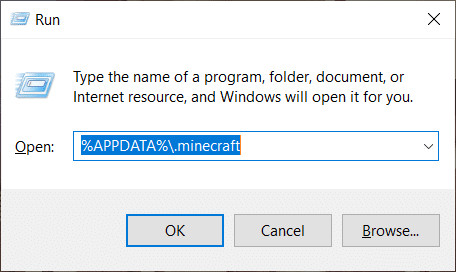
2.Şimdi .minecraft klasöründe options.txt dosyasına çift tıklayın.
3. options.txt dosyası metin düzenleyicide açıldığında useVbo değerini false olarak değiştirin.
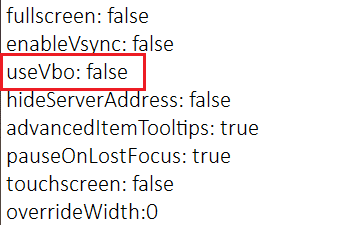
4. Ctrl + S tuşlarına basarak dosyayı kaydedin ve ardından bilgisayarınızı yeniden başlatın.
Yöntem 10: Minecraft'ı Yeniden Yükleyin
Yukarıdaki çözümlerden hiçbiri işe yaramadıysa endişelenmeyin, çoğu durumda kilitlenme sorununu çözüyor gibi görünen Minecraft'ı her zaman yeniden yüklemeyi deneyebilirsiniz. Bu, PC'nize sorunsuz çalışması gereken yeni bir Minecraft kopyası yükleyecektir.
Mote: Kaldırmadan önce Oyununuzun bir yedeğini aldığınızdan emin olun, aksi takdirde tüm oyun verilerini kaybedebilirsiniz.
1.Windows Arama çubuğunu kullanarak Minecraft'ı arayın.
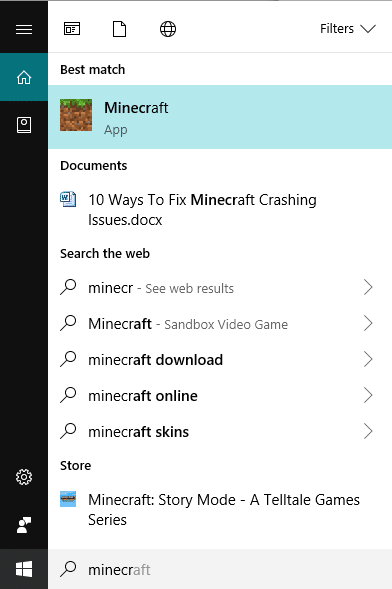
2. En üstteki sonuca sağ tıklayın ve sağ tıklama bağlam menüsünden kaldırmaya tıklayın.
3.Bu, Minecraft'ı tüm verileriyle birlikte kaldıracaktır.
4.Şimdi Microsoft Store'dan Minecraft'ın yeni bir kopyasını yükleyin.
Tavsiye edilen:
- Windows 10'da Uzak Masaüstü'nü 2 Dakikadan Kısa Sürede Etkinleştirin
- Komut İstemi'ni (CMD) kullanarak bir Klasörü veya Dosyayı Silme
- Windows Defender Güvenlik Duvarı Etkinleştirilemiyor Düzeltme
- Windows 10'da Windows Güvenlik Duvarı sorunlarını düzeltin
Umarım bu makale yardımcı olmuştur ve artık Minecraft Kilitlenme Sorunlarını kolayca Düzeltebilirsiniz , ancak bu eğitimle ilgili hala sorularınız varsa, bunları yorum bölümünde sormaktan çekinmeyin.
